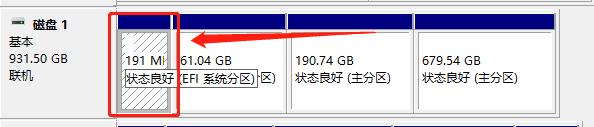如何使用diskpart 命令删除分区?
Posted
tags:
篇首语:本文由小常识网(cha138.com)小编为大家整理,主要介绍了如何使用diskpart 命令删除分区?相关的知识,希望对你有一定的参考价值。
参考技术A 1、用 Windows7 的安装光盘启动计算机,到下面这个界面,按 Shift+F10 组合键。\\x0d\\x0a2、在命令提示符下输入 Diskpart,启动分区程序\\x0d\\x0a3、输入“list disk”,显示磁盘信息。编号 0,大小为158G,还没被使用。如果计算机上还有其它磁盘,也会显示,并被赋予不同编号。\\x0d\\x0a4、输入“Select Disk 0 ”,选中编号为0的磁盘,再输入“clear”,清除该磁盘上的所有分区。\\x0d\\x0a5、创建主分区及扩展分区: \\x0d\\x0a (1)输入“Create partition paimary Size-40960”,创建主分区40GB。\\x0d\\x0a (2)输入“Active”,激活主分区。 \\x0d\\x0a (3)输入“Format quick”,快速格式化主分区。 \\x0d\\x0a (4)输入“Create partition EXtended ”,划分为扩展分区。 \\x0d\\x0a (5)输入“Create partition logical Size-80000”,创建逻辑分区78G。 \\x0d\\x0a (6)输入“Format quick”,快速格式化逻辑分区。Windows删除EFI系统分区
Windows删除EFI系统分区
Windows在磁盘管理界面无法对EFI系统分区进行操作,因此无法完全删除带有系统启动项的系统分区:
完全删除efi分区方法如下:
1.启动diskpart
有如下两种方法启动diskpart:
-
在cmd窗口中输入diskpart
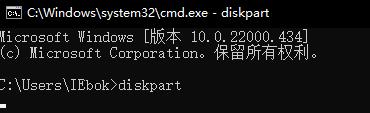
-
Win+R 输入diskpart
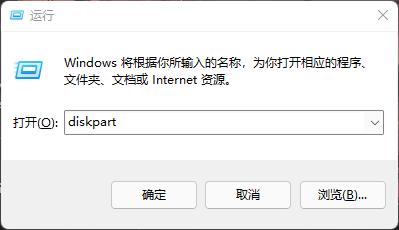
2.选择磁盘
①输入list disk显示所有磁盘:
②输入sel disk (磁盘号)选择efi分区所在磁盘:
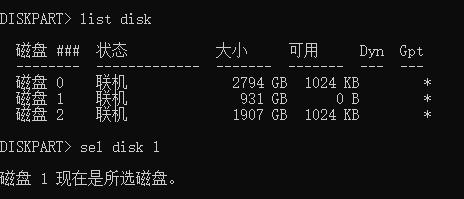
3.选择分区
①输入list partition显示所有分区:
②输入sel partition (efi分区号)选择efi分区:
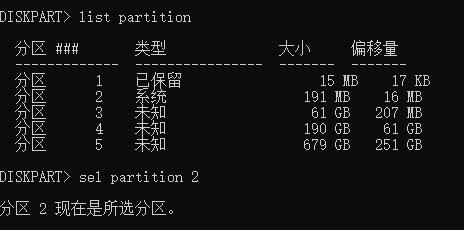
4.删除efi分区
输入: SET ID=ebd0a0a2-b9e5-4433-87c0-68b6b72699c7
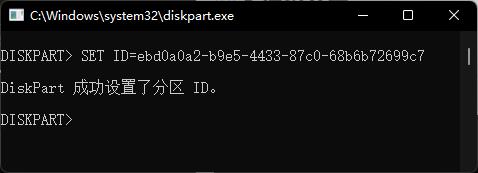
在磁盘管理中可以看到efi分区已被删除

以上是关于如何使用diskpart 命令删除分区?的主要内容,如果未能解决你的问题,请参考以下文章